发布时间:2024-07-31 09: 00: 00
品牌型号:联想GeekPro 2020
系统:Windows 10 64位专业版
软件版本:Affinity Designer V2.2
illustrator作为一款传统的矢量绘图软件,因其成熟、经典的功能为大家熟知。但同样为人熟知的还有illustrator的操作与学习难点,那么,替代illustrator用于矢量绘图的软件有哪些?有没有一些更容易上手的矢量图像设计软件。另外,矢量软件新星Affinity Designer怎么样?欲知详情,且看下文分晓。
一、替代illustrator用于矢量绘图的软件有哪些
鉴于illustrator软件学习难度比较高,很多初学者都想寻找更简单的、能替代illustrator用于矢量绘图的软件。针对于此,下面给大家介绍两款操作界面更直观、学习难度更低的软件供参考:
1. Affinity Designer
Affinity Designer相对于illustrator来说,更注重软件操作界面的直观度,其基础功能操作与日常办公软件相似,这让初学者感到熟悉且容易入门。
Affinity Designer虽然操作比较简单,但功能一点都不输illustrator。其强大的软件性能,在编辑大量图形对象时仍能保持无延迟的效果,在应付大型设计项目时轻松自如。
而且,Affinity Designer同时配置了矢量与栅格工作空间,可用于矢量图形与像素图像的设计与编辑,并可将两种素材组合在一起进行创作。在操作友好度上,Affinity Designer提供了大量的辅助线条,可精确定位、计算图形的尺寸、间距、位置等。

2.CorelDraw
CorelDraw是一款集聚矢量图形设计编辑、图片编辑、排版、版面布局等功能于一体的多功能矢量绘图软件。其实用的绘制工具可轻松进行插画设计、海报设计等,能满足各种出版物、网页设计排版的需求。在学习与操作难度上,CorelDraw也比illustrator更友好。

二、Affinity Designer怎么样
上述已经简单介绍了Affinity Designer软件,其简单易上手的功能以及友好直观的操作界面,是矢量绘图初学者的理想软件。下面继续详细了解一下Affinity Designer的功能。
1.具备功能齐全的矢量和栅格工作空间
Affinity Designer不仅能用于矢量图形的设计编辑,也能用于像素图像的处理。软件配置了功能丰富的矢量、栅格工作空间,大家可以专业地、独立地处理两种素材,当然也能将两种素材创作在一起。
在像素空间中,Affinity Designer提供了功能齐全的图像编辑工具,包括选区构建、抠图、对象选取、填充、绘图、笔刷等工具。

在矢量空间中,我们可以进行专业的矢量图形绘制,并运用Affinity Designer丰富的绘制工具进行精确的图形设计。

2.性能高效
Affinity Designer拥有强大而高效的性能,即使在处理复杂文档时,也能作出迅速响应,并无延迟地处理大量对象,在大型设计项目中也能应对自如。

3.多款省时、实用的工具与辅助功能
Affinity Designer提供了大量的辅助工具与视图,可以帮助我们更精准地进行矢量图形的设计。在绘制对象时,Affinity Designer会自动出现均分线、水平线、垂直线等辅助线条,让对象间的对齐、间距更精准。

4.兼容性强,并能进行数字、印刷或协作等专业输出
Affinity Designer既支持AI、SVG等矢量图形格式,也支持JPEG、PDF、PSD、PNG等图片或文档格式,可运用的素材范围广。同时也支持导出各种类型的作品,如网页页面、营销材料、数字或印刷出版物等。

5.构建海量画板,轻松进行多元素作品的创作
Affinity Designer的图层功能设计允许进行海量的画板创建与叠加,可对大量的对象进行组合设计,并能运用图层模式等功能进行对象的融合。

6.价格实惠,可跨平台使用
在价格上,Affinity Designer的性价比很高。只需购买一个Affinity V2通行证,不仅能拥有Affinity Designer的macOS、Windows、iPadOS设备程序使用权益,还能同时拥有Affinity Photo、Publisher的程序使用权益。

三、小结
以上就是关于替代illustrator用于矢量绘图的软件有哪些,Affinity Designer怎么样的相关内容。无论是操作难易程度,还是在价格上,Affinity Designer都是替代illustrator的理想矢量编辑设计软件。不仅拥有直观友好的操作界面,还提供了丰富而实用的矢量图形、像素图像编辑功能,是图标、UI、网页、宣传品、册子等图像制作的好工具。

作者:泽洋
展开阅读全文
︾
读者也喜欢这些内容:

Affinity Photo与Photoshop的对比分析 如何利用Affinity Photo进行专业修图
设计师想要设计出好的作品有高校的产出内容就需要有趁手的工具, Photoshop,Affinity Photo就是具有代表性的专业设计软件。Photoshop诞生时间较早,并且应用较为广泛,但是Affinity Photo投凭借自身优势被越来越多的人认可。下文讨论Affinity Photo与Photoshop的对比分析,如何利用Affinity Photo进行专业修图?了解这些内容之后,自己无需纠结,究竟该选哪个软件?...
阅读全文 >

Affinity Photo好用吗 Affinity Photo和Designer的区别
Affinity Photo、Designer是Affinity系列软件中的两款软件,均可用于图像的编辑处理。两者都拥有相当友好的操作界面,很适合初学者使用,学习成本比同类型软件低。如果购买了Affinity的V2通用许可证,可同时获得Affinity Photo、Designer的使用权益。那么,Affinity Photo好用吗,Affinity Photo和Designer的区别是什么?接下来,让我们一起来探究一下。...
阅读全文 >

Affinity Designer怎么导入字体,Affinity Designer怎么导入笔刷
Affinity Designer是一款新生代的矢量图形设计软件,不仅拥有专业的矢量空间功能,还提供了像素图像的编辑处理功能,让我们能更灵活地运用各种素材。另外,通过导入各种外部素材,如字体、笔刷等,能更好地丰富Affinity Designer的图形设计素材库。接下来,一起来学习下Affinity Designer怎么导入字体,Affinity Designer怎么导入笔刷的相关操作。...
阅读全文 >
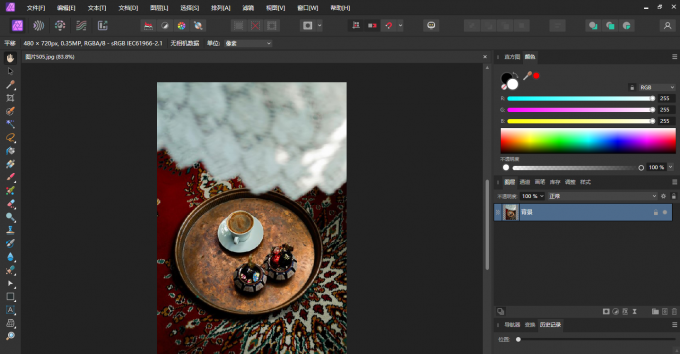
Affinity Photo值不值得购买,Affinity Photo破解版有什么危害
作为一款PS的平替软件,Affinity Photo不仅提供了PS相似的功能,还在界面设计、操作友好度上持续改善,让初学者也能轻松驾驭。相比于PS的高昂价格,Affinity Photo在价格上也很有优势。本文将会给大家分析Affinity Photo值不值得购买,以及Affinity Photo破解版有什么危害的相关内容。...
阅读全文 >